МАТЕ радна површина
МАТЕ је једно од најпопуларнијих Линук окружења за радну површину у којем можете уживати тренутно. Линук Минт је једна од многих дистрибуција које садрже МАТЕ радну површину.
Прича о МАТЕ-у је прилично занимљива. То је заправо наставак ГНОМЕ 2. ГНОМЕ је још једно велико радно окружење у којем можете уживати. Али велика промена уследила је издавањем в3. Био је то потпуно другачији дизајн од класичног ГНОМЕ 2. Створило је велику пометњу у заједници која је волела и бринула о класичном изгледу.
Овде је МАТЕ започео своје путовање. То је вилица ГНОМЕ-а 2 са бројним побољшањима и функцијама. Ипак, и даље остаје веран оригиналном ГНОМЕ 2. Верујем да су неки од вас који читате овај пост случајно један од оних ентузијаста!
Срећом, популарност радне површине МАТЕ наставила је да расте. Сада више од 20 Линук дистрибуција званично подржава МАТЕ радну површину (укључен Линук Минт)!
Добијање МАТЕ радне површине на Линук Минт-у
Ако сте заинтересовани за уживање у добро познатој радној површини МАТЕ на вашем Линук Минт систему, то можете учинити на два начина и показаћу оба у овом чланку.
Први начин: Инсталирање Линук Минт МАТЕ
Прва стратегија је потпуно поновна инсталација оперативног система. Знам да су неки од вас врло против те идеје, али понекад је неопходно да систем буде стабилан. У неким случајевима мешавина више радних окружења једно на другом може проузроковати различите чудне пропусте и грешке у темама и другима. Дакле, боље бити сигуран.
Заправо, инсталирање Линук Минт-а није ништа тако тешко. Изузетно је једноставно са свим поједностављеним и саморазумљивим корацима. Будите опрезни. Направите резервну копију свих важних података пре него што покушате да поново инсталирате ОС.
Прво морате да преузмете најновији Линук Минт ИСО (са МАТЕ радном површином).
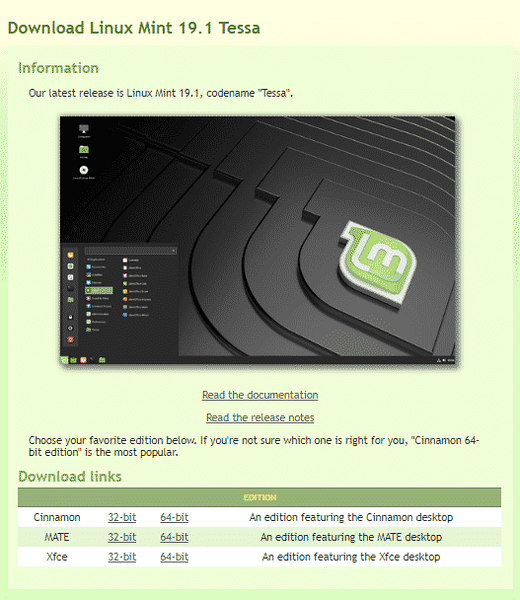
ИСО спреман? Уверите се да преузимање није оштећено. Најбољи начин да се то уради је верификација СХА-256 хеша ИСО-а. Научите како да проверите СХА-256 хеш било које датотеке. Ево СХА-256 хеша за Линук Минт МАТЕ ИСО.


Сада је време за изградњу УСБ флеш диска за покретање за обављање инсталације. Научите како да креирате покретачки УСБ флеш диск помоћу ИСО-а помоћу дд. Будите опрезни, „дд“ је врло моћан, али врло ризичан алат за рад. Чак и најмања грешка може уништити све ваше омиљене колекције музике, филма, драме и свега осталог! Ако се бојите, Етцхер би требао бити најбољи алат за обављање посла.
Сада се покрените са УСБ-а за покретање.

Увек препоручујем прво покретање у режиму уживо. Постоје случајеви када сам се предомислио и остао у истом систему. Уштедели сте пуно пропусног опсега и времена. Штавише, важно је проверити да ли сте спремни за промену.
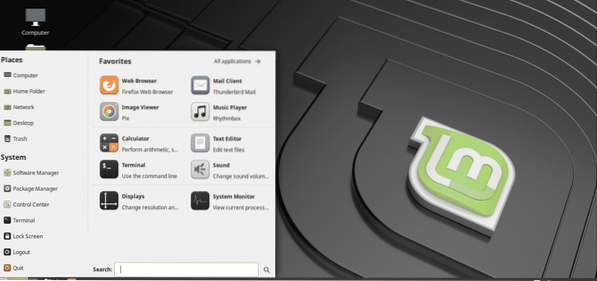
Спремни? Покрените инсталациони програм. Први екран говори о избору правог језика за ваш систем. Језик ће се користити свуда у новој инсталацији.
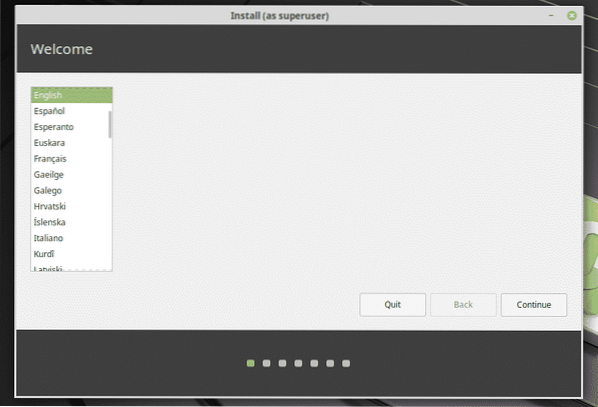
Даље, распоред тастатуре. Не забрљај. Ствари су кренуле прилично грубо када сам из знатижеље одлучио да пређем на немачки распоред!
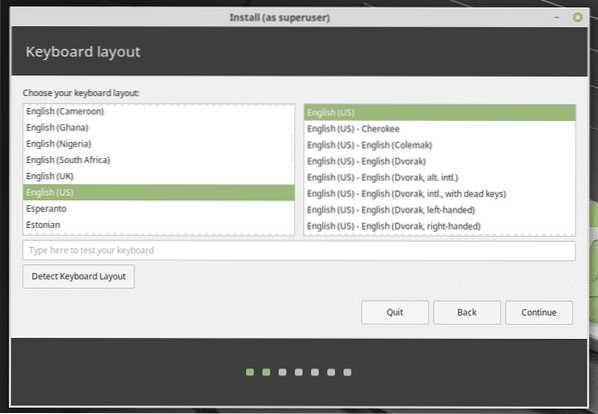
У овом кораку увек препоручујем проверу дугмета за инсталирање 3рд-забавни софтвер и други. Ово пуно МНОГО олакшава живот.
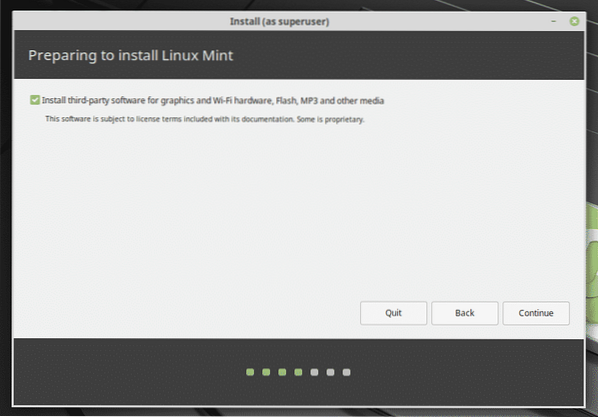
Сада одлучите коју ћете партицију поклонити новој инсталацији. Лично увек препоручујем да имате засебну партицију са 20 ГБ или више (не већу од 50 ГБ) посвећену ОС-у.
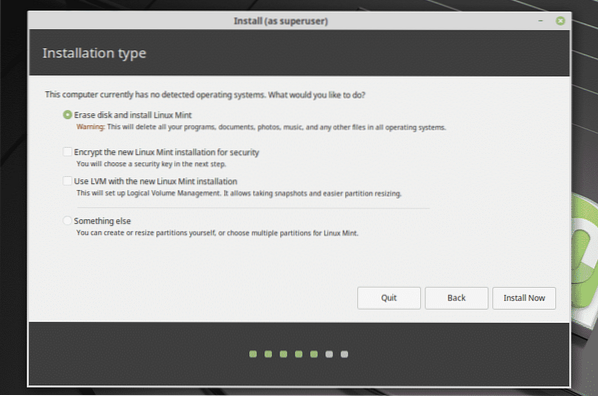
Ваша локација је такође важна за систем. Ово ће вам помоћи да одредите време, одређене формате и друге.
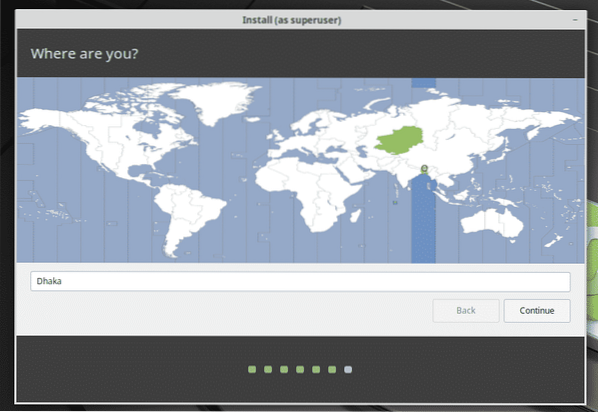
Потребно је да попуните следећи образац за креирање новог корисника. Овај корисник ће моћи да извршава све административне задатке. Лозинка ће бити званична лозинка и за „роот“ вашег система.
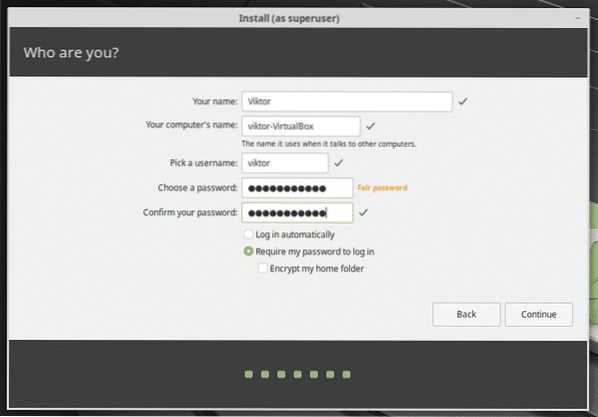
Коначно, сачекајте да се инсталација заврши.
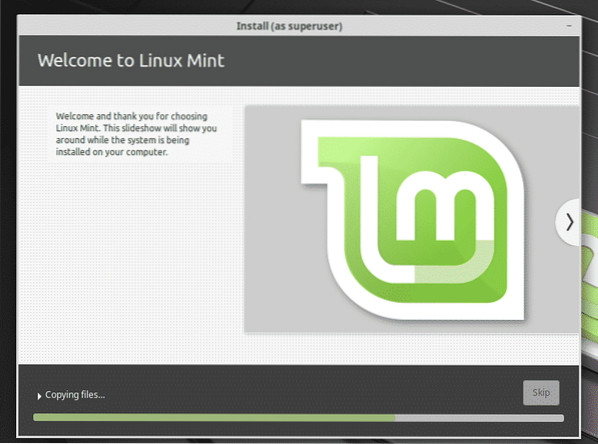
Када се инсталација заврши, инсталација ће затражити да поново покренете систем. Поново покрените систем.

Воила! Линук Минт МАТЕ је спреман!
Други начин: Инсталирање само радне површине МАТЕ
Ако случајно већ имате неко друго окружење радне површине осим МАТЕ, не брините. Можете проћи инсталацију читавог ОС-а или овај кратки метод!
Лично нисам љубитељ тога због проблема са стабилношћу, али за свакодневне кориснике то би требало да буде више него довољно. Међутим, ваш систем ће постати тежи. Више потрошње простора за складиштење, то је све.
Укључите терминал и побрините се да је ваш систем ажуран.
судо апт упдате
Када је све спремно, покрените следећу команду за инсталирање радне површине МАТЕ из спремишта Линук Минт.
судо апт инсталирај минт-мета-мате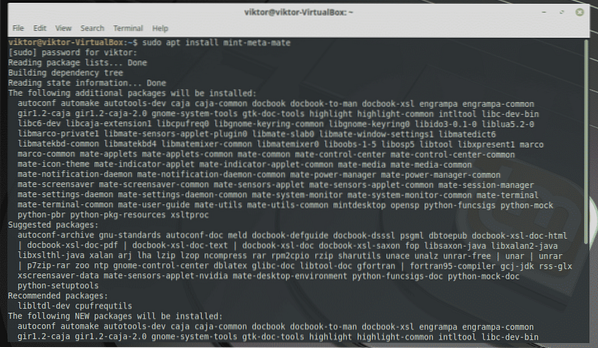
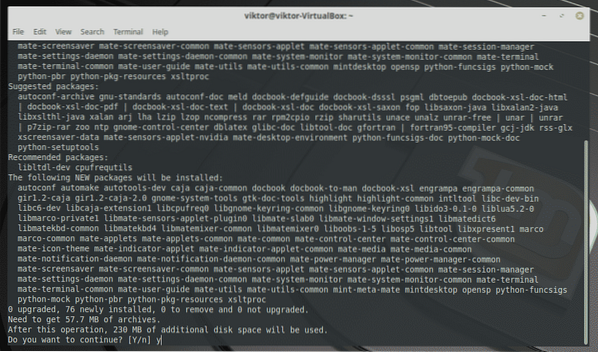
Прелазак на МАТЕ радну површину
Када је све спремно, поново покрените систем и дођите до екрана за пријаву.
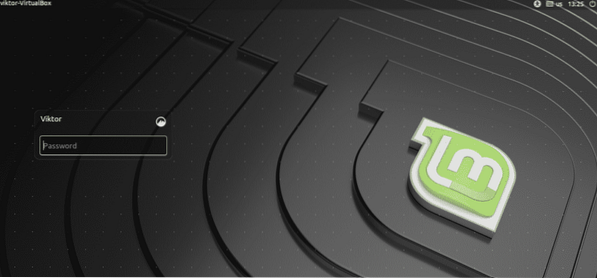
На екрану за пријаву кликните дугме поред корисничког имена и изаберите МАТЕ радну површину.
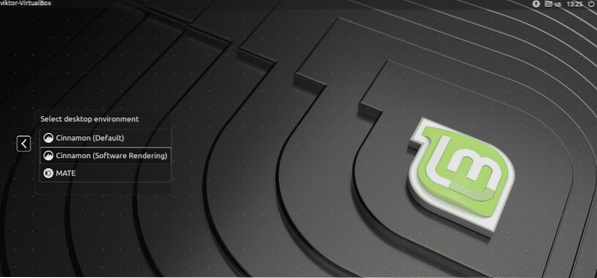
Воила! МАТЕ је од сада подразумевано окружење радне површине!
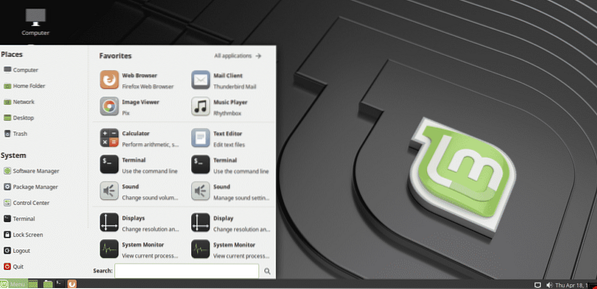
Последње мисли
МАТЕ радна површина је савршено решење за традиционалне метафоре, а истовремено је атрактивна и занимљива. Слободно истражите свет МАТЕ-а. Постоје и други начини на које можете да обојите радну површину МАТЕ, на пример, ГТК теме. Погледајте најбоље ГТК теме за Линук Минт.
 Phenquestions
Phenquestions


